施設グループの設定
施設グループとは、施設を分類するためのグループです。会議室や備品、社用車など、運用に合わせて設定できます。会議室の場所や備品の使用目的に合わせて分類すると便利です。
設定した施設グループは、「予定の一覧」画面でグループのドロップダウンリストから選択できます。
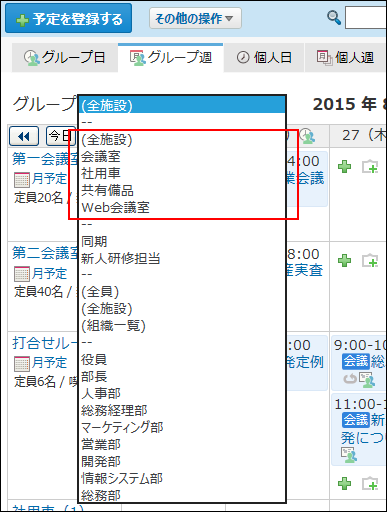
施設グループを追加する
施設グループを追加します。
施設を追加する前に、想定される施設グループを設定しておくと、施設の登録時の操作がスムーズに進みます。
-
ヘッダーの右側の歯車アイコンをクリックします。
-
[サイボウズ Officeシステム設定]をクリックします。

-
[+]詳細設定を開くをクリックします。
-
「各アプリケーション」セクションの
 スケジュールと施設予約をクリックします。
スケジュールと施設予約をクリックします。 -
 施設グループをクリックします。
施設グループをクリックします。 -
 追加するをクリックします。
追加するをクリックします。 -
施設グループ名を入力し、追加するをクリックします。
追加した施設グループの表示順を変更する場合は、施設グループの設定画面で、 順番変更するをクリックします。
順番変更するをクリックします。
施設グループ名を変更する
登録した施設グループ名を変更します。
-
ヘッダーの右側の歯車アイコンをクリックします。
-
[サイボウズ Officeシステム設定]をクリックします。

-
[+]詳細設定を開くをクリックします。
-
「各アプリケーション」セクションの
 スケジュールと施設予約をクリックします。
スケジュールと施設予約をクリックします。 -
 施設グループをクリックします。
施設グループをクリックします。 -
変更する施設グループの
 変更するをクリックします。
変更するをクリックします。 -
施設グループ名を編集し、変更するをクリックします。
施設グループを削除する
施設グループを削除します。
削除した施設グループは元に戻せません。削除しても運用に支障がないかどうか十分に確認してから削除してください。
施設グループを削除すると、削除した施設グループに設定されていた施設は、(未設定)グループに分類されます。
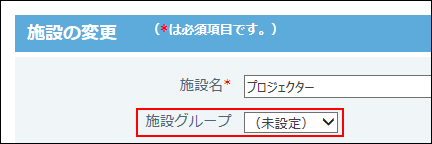
1件ずつ削除する
施設グループを1件ずつ削除します。
-
ヘッダーの右側の歯車アイコンをクリックします。
-
[サイボウズ Officeシステム設定]をクリックします。

-
[+]詳細設定を開くをクリックします。
-
「各アプリケーション」セクションの
 スケジュールと施設予約をクリックします。
スケジュールと施設予約をクリックします。 -
 施設グループをクリックします。
施設グループをクリックします。 -
削除する施設グループの
 削除するをクリックします。
削除するをクリックします。 -
確認画面で、削除するをクリックします。
複数の施設グループを一括削除する
削除する施設グループを選択し、まとめて削除できます。
-
ヘッダーの右側の歯車アイコンをクリックします。
-
[サイボウズ Officeシステム設定]をクリックします。

-
[+]詳細設定を開くをクリックします。
-
「各アプリケーション」セクションの
 スケジュールと施設予約をクリックします。
スケジュールと施設予約をクリックします。 -
 施設グループをクリックします。
施設グループをクリックします。 -
削除する施設グループを選択し、削除するをクリックします。
-
確認画面で、一括削除するをクリックします。
全施設グループを削除する
登録されている施設グループをすべて削除します。
-
ヘッダーの右側の歯車アイコンをクリックします。
-
[サイボウズ Officeシステム設定]をクリックします。

-
[+]詳細設定を開くをクリックします。
-
「各アプリケーション」セクションの
 スケジュールと施設予約をクリックします。
スケジュールと施設予約をクリックします。 -
 施設グループをクリックします。
施設グループをクリックします。 -
すべての施設グループを削除するを選択します。
-
確認画面で、すべて削除するをクリックします。